导读
PasteMe! 是一款强大的剪贴板助手,支持查看、粘贴和转换文本,能够利用AI进行文本修改和续写。它还可保存常用的AI提示词,并支持自定义AI服务。使用时按Ctrl+Shift+V呼出面板,需管理员权限并联网配置AI服务。
介绍
PasteMe!是一个剪贴板辅助工具,能够查看、粘贴、转换文本,并支持使用AI对文本进行修改、询问和续写。它还能保存常用的AI提示词片段,并支持自定义AI服务。使用方法是按下Ctrl+Shift+V唤出工具面板,选择功能使用。需要注意的是,软件需要以管理员权限启动,并且在配置AI服务后联网。
软件截图
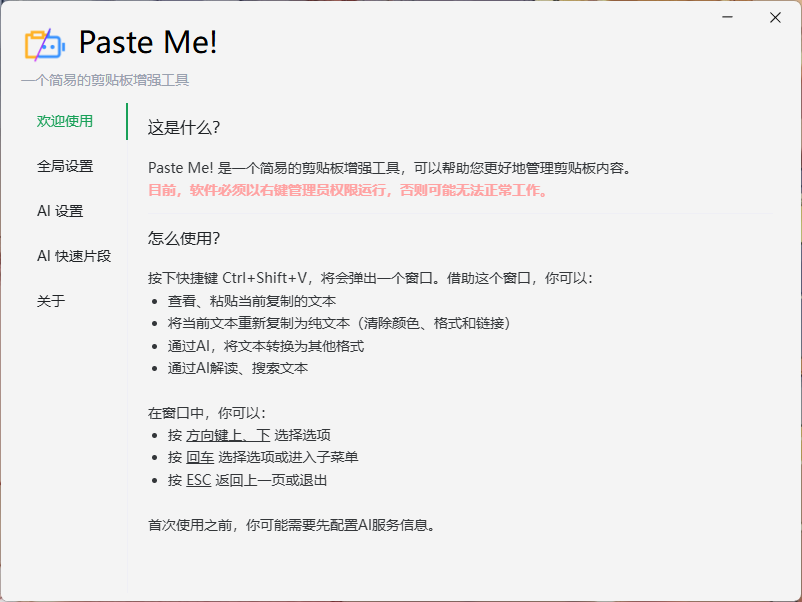
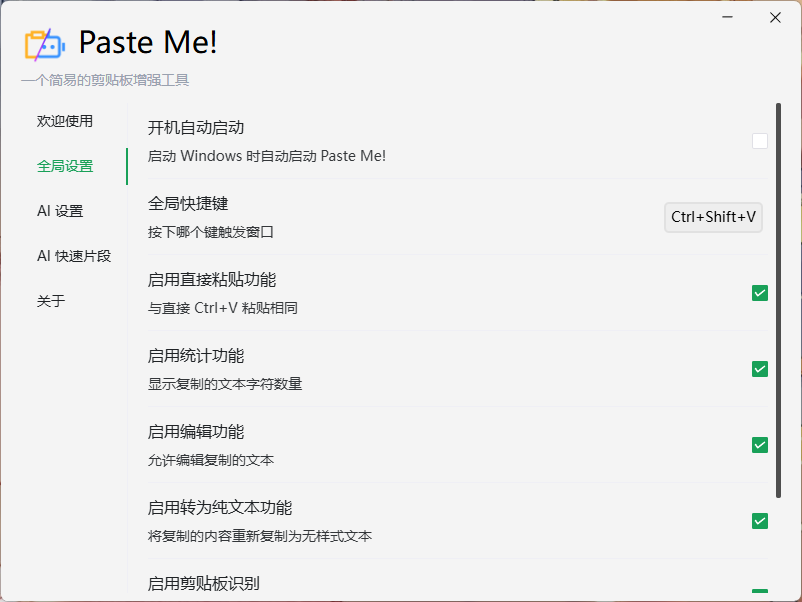
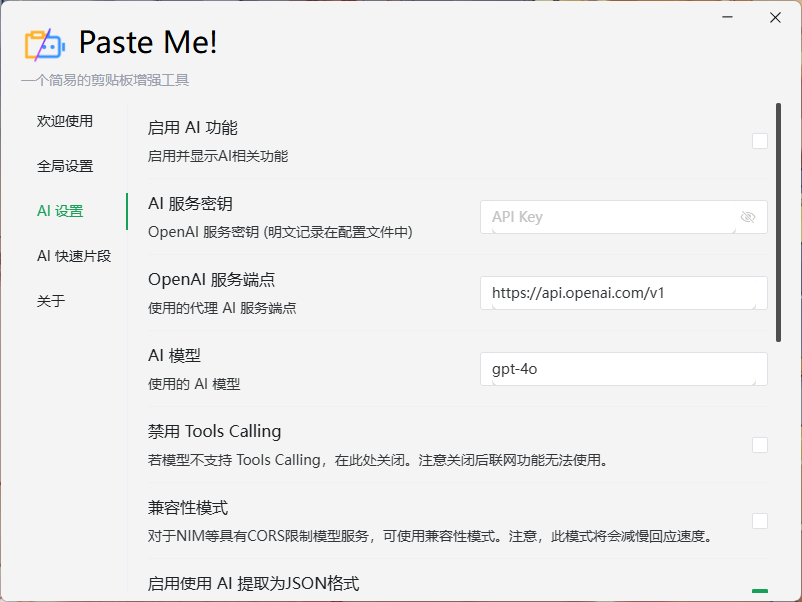
软件特点
基本功能
- 按下快捷键(默认
Ctrl+Shift+V)呼出面板 - 面板将显示当前剪贴板内容的预览
- 选择需要的功能:
- 统计:查看文本的字符数、行数等统计信息
- 编辑:直接修改剪贴板内容
- 转为纯文本:清除格式,保留纯文本
AI 功能
需要先在设置中启用 AI 功能并配置 API Key。
- 转为 JSON:AI 将帮你把内容转换为 JSON 格式
- 询问 AI:让 AI 分析或解答关于剪贴板内容的问题
- AI 创作:基于剪贴板内容,让 AI 继续创作
快捷操作
Esc:关闭面板Backspace:返回主菜单↑/↓:键盘导航菜单Enter:选择当前菜单项- 点击托盘图标:显示设置窗口
- 最小化设置窗口:自动隐藏到托盘
设置说明
-
全局配置
- 开机自启:设置是否随系统启动
- 全局快捷键:自定义呼出面板的快捷键
-
AI 配置
- AI 功能开关:是否启用 AI 相关功能
- API Key:OpenAI 或兼容服务的密钥
- 服务端点:API 服务器地址
- AI 模型:使用的模型名称
更新日志
v1.2.4
- 新增: 在设置界面调整AI快速片段
- 新增: 完全自定义的用户提示词(旧版生成的提示词需要手动确认更新为新版本)
- 修复: 更新依赖解决rime输入问题
- 修复: 合并AI续写和提问AI功能,并使其结果可编辑
- 修复: 移除窗口特殊效果以解决Windows 10版本上的性能问题
- 发布: v1.2.4
下载地址 免费资源✅已高速
此内容 登录 后可见!
声明:如果您访问和下载本站资源,表示您已同意只将下载文件用于研究、学习而非其他用途。
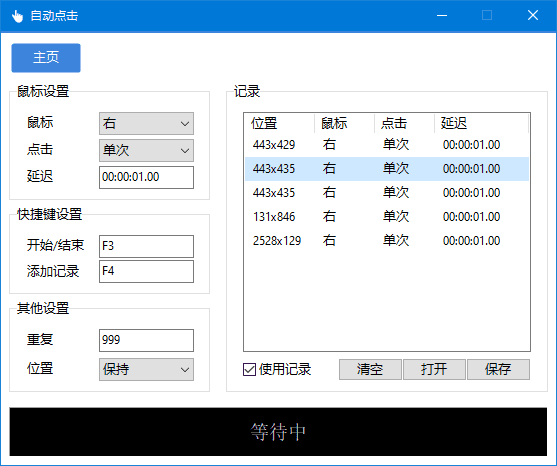
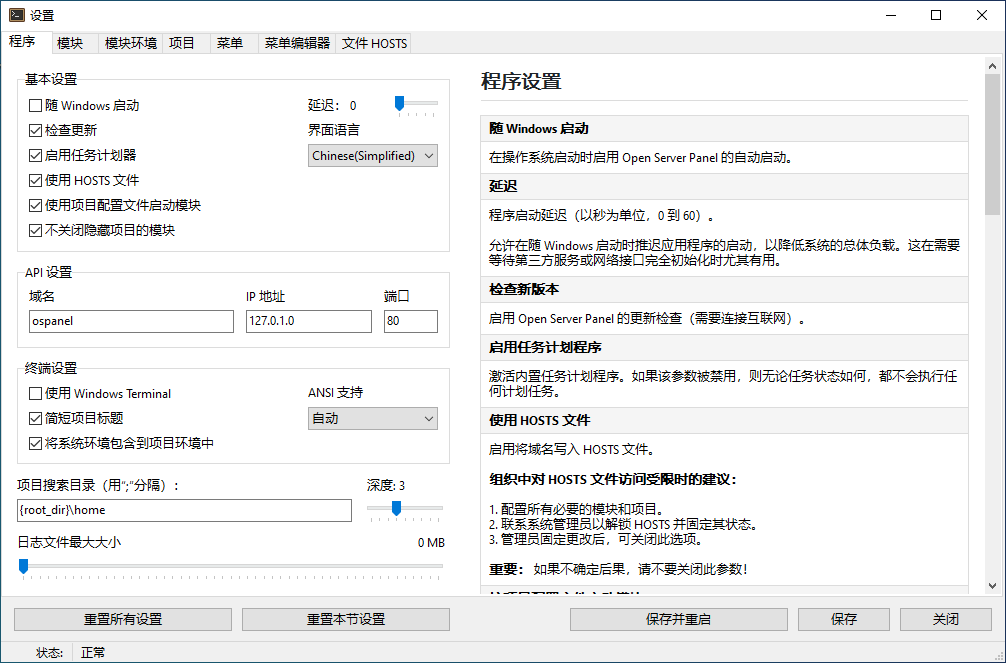
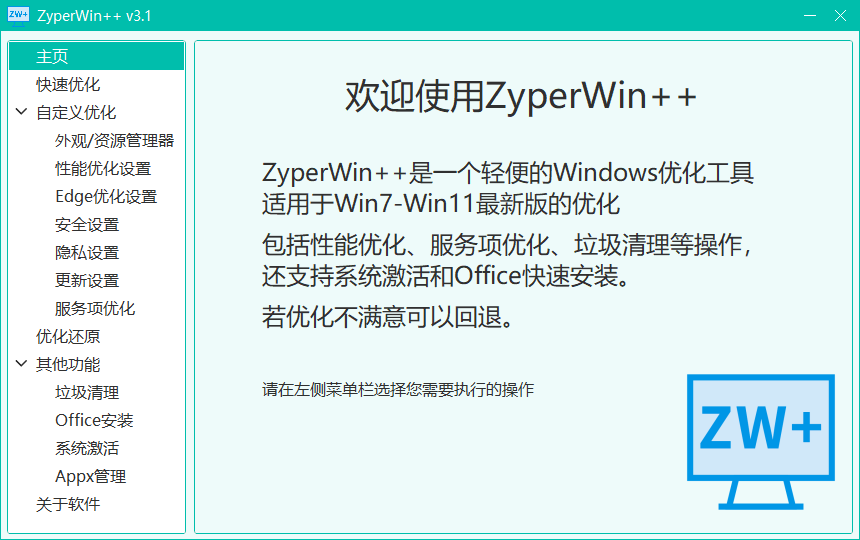
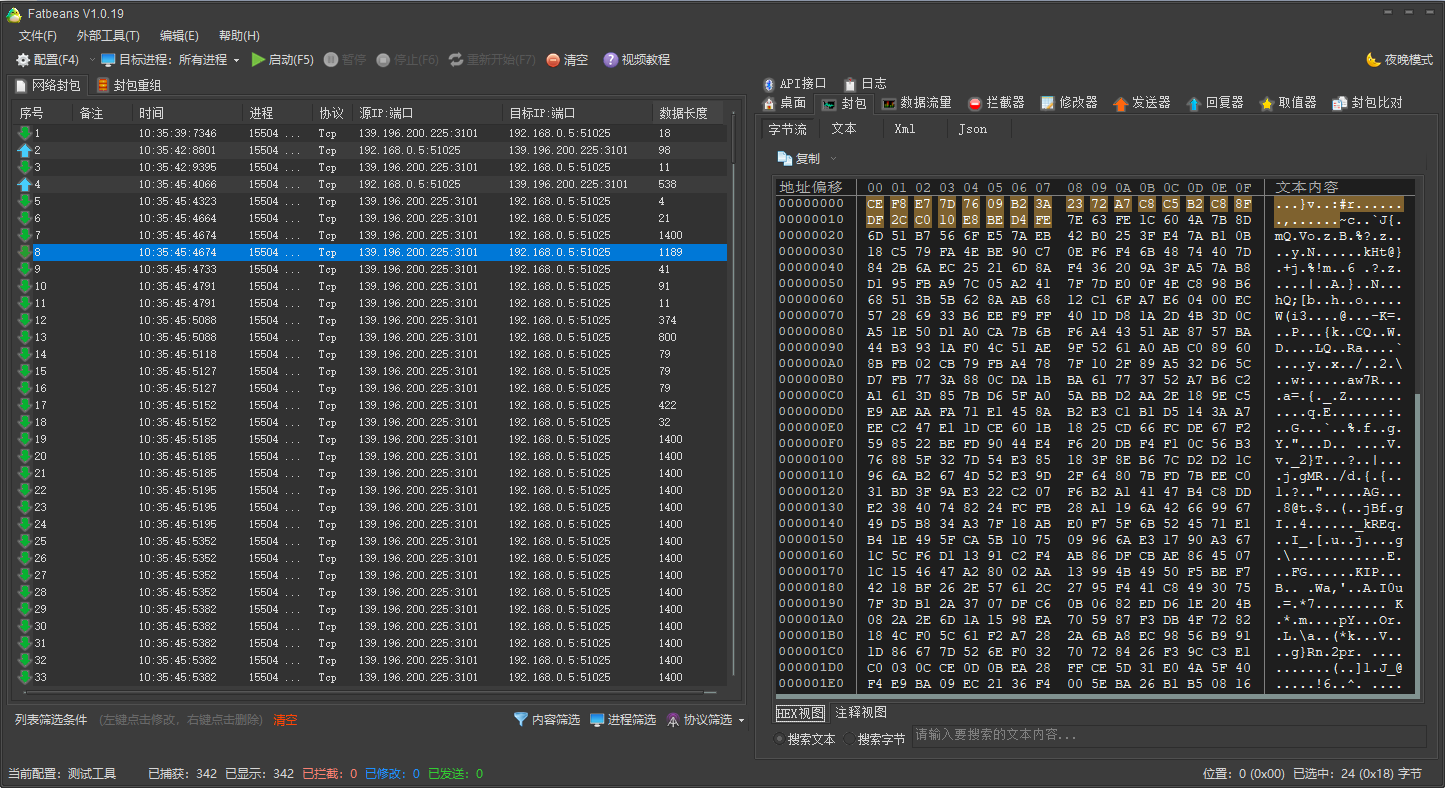
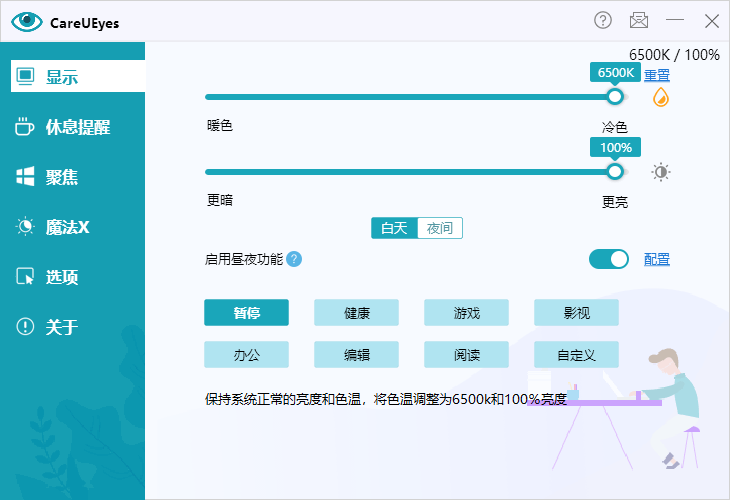
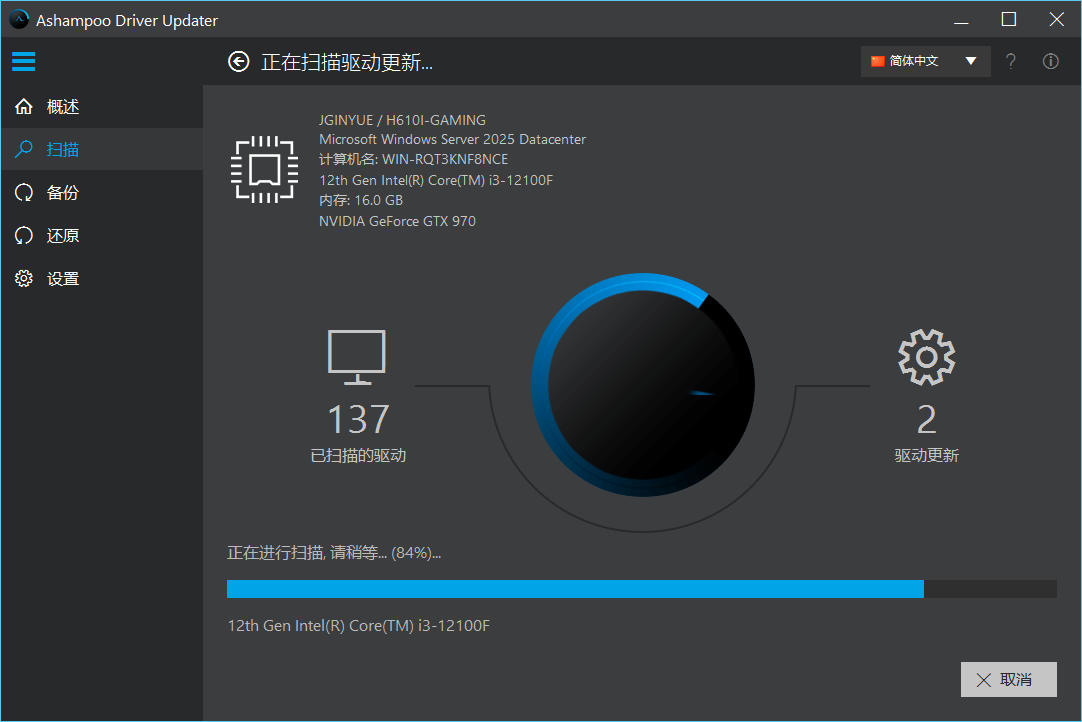

评论0